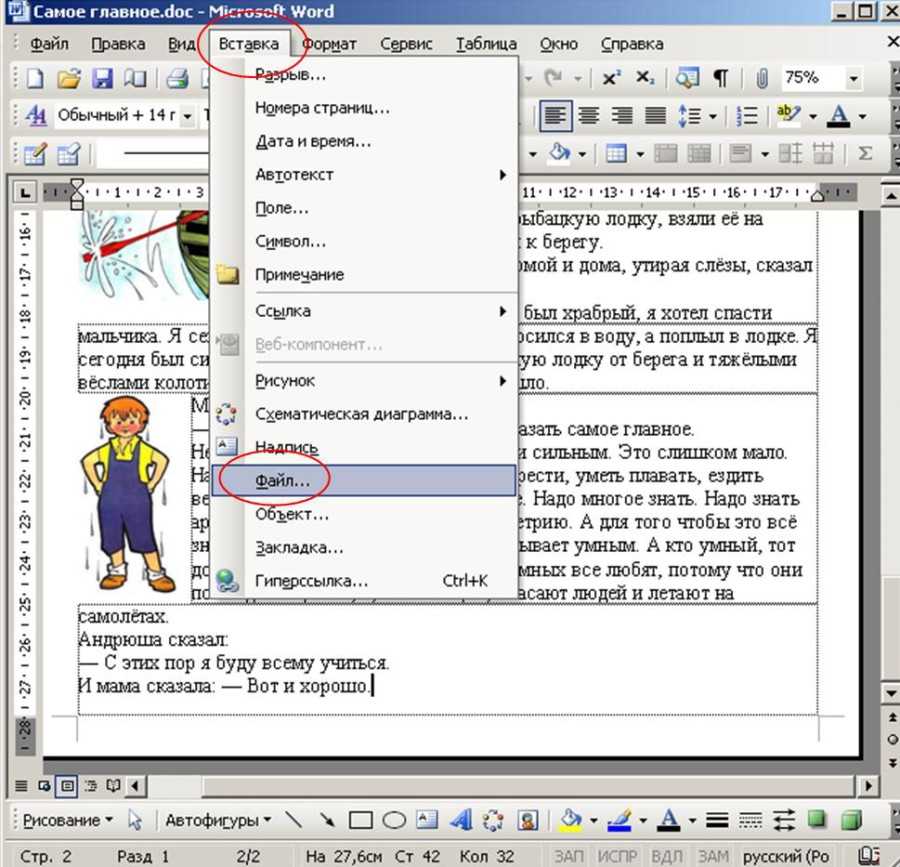Как объединить несколько PDF файлов в один. Урок 27
Офисные работники при оформлении документов постоянно сталкиваются с такой проблемой, как объединить несколько PDF файлов в один. Это раньше можно было сложить все бумажки в одну папку и дело с концом. Сейчас же любой офисный работник должен уметь правильно создать документ, ксерокопировать, сканировать, и распечатывать его. У каждой конторы свои требования и правила, и если вам приходится взаимодействовать, то приходится их выполнять.
Содержание:
- Все прелести электронного документооборота
- Объединяем PDF файлы через интернет
- Программа для объединения файлов PDF
Пока еще не было электронного документооборота, то жизнь офисного планктона вполне казалась сносной, но как только всё компьютеризировали и практически на всех рабочих местах подключили интернет, вот тут-то и началась «весёлая жизнь» и «танцы с бубном». Некоторые быстро подстроились под реалии времени, а для некоторых началась настоящая жизнь каторжника во всех цветах радуги.
Мало того, что зарплата осталась на том же уровне, так ещё и требовать стали в пять раз больше, хоть вообще домой не уходи. Это раньше было достаточно просто сварганить в ворде документ на скорую руку, распечатать его и отвезти в другую контору.
Теперь все документы необходимо создавать по определенному шаблону, потом перевести его в необходимый формат, и чтобы он весил не более нормы (интернет то не резиновый), и заархивировать его, а иногда и объединить несколько PDF файлов в один, а иначе его на другом конце и не примут.
В общем, надо уметь всё!
Как настроить формат сканированного документа
Как перевести сканированный документ в формат PDF
Как изменить расширение файла в Windows 7
Как создать самораспаковывающийся архив WinRAR
Как быстро распаковать архив
Как быстро создать архив WinRAR
Как создать ZIP-архив
Многое из этого списка мы с вами уже умеем делать, а вот объединять PDF документы мы еще не пробовали.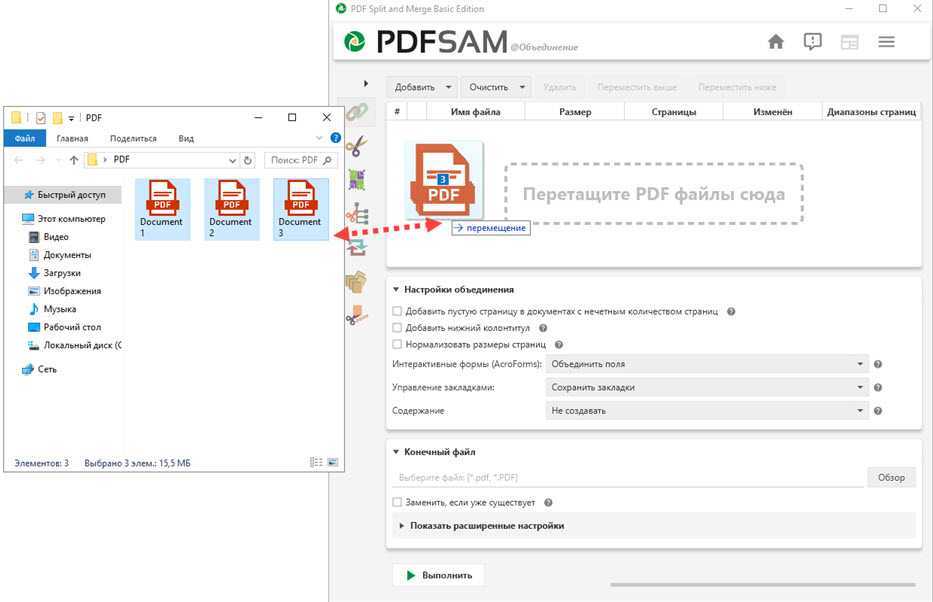
Сейчас таких сайтов очень много. Достаточно в поисковике набрать фразу «Объединить PDF онлайн», и вам выдаст кучу ссылок.
Перейдем на сайт https://smallpdf.com/ru/merge-pdf и загрузим свои файлы. Для этого щелкаем по ссылке «Выберите файл»
и в открывшемся окне выбираем несколько файлов PDF при помощи клавиши Shift. (нажмите и удерживайте клавишу на клавиатуре, пока не выделите все файлы). После этого нажмите в этом же окне на кнопку «Открыть».
Если необходимо выбрать несколько файлов подряд, то нажмите и удерживайте клавишу Shift на клавиатуре, пока не выделите все файлы. Можно кликнуть только по первому и последнему файлу, удерживая эту клавишу. После этого её можно отпустить.
Если необходимо выделить выборочные файлы, то нажмите и удерживайте клавишу Ctrl.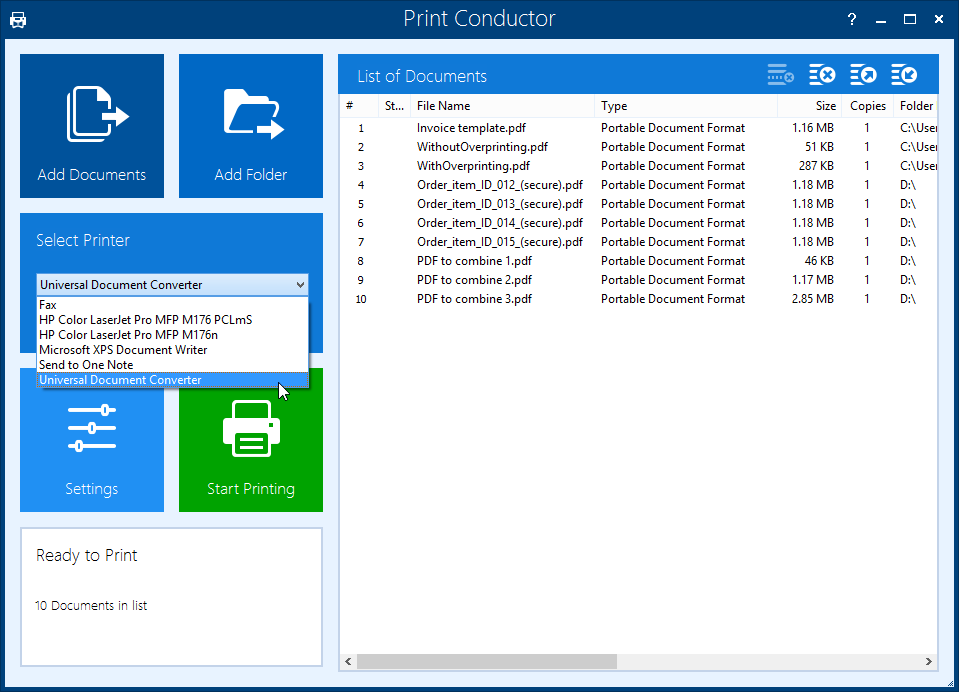
У нас загрузилось три файла. Сюда же можно добавить еще. Для этого щелкаем по записи «Добавить PDF файлы».
После этого жмем фиолетовую кнопку «Объединить PDF!»
На следующем шаге готовый объединенный файл можно скачать на компьютер, или на файлообменники Dropbox или Google Drive (если у вас там есть свой аккаунт).
Нажав на зеленую иконку «Редактировать» можно открыть и подредактировать файл.
После этого будут доступны еще две кнопки для преобразования файла в Exсel или Word.
А нажав на красную иконку «Сжать» — файл можно немного уменьшить .
Программа для объединения файлов PDFЕсть одно, но!
За один час можно бесплатно объединить только два раза, а потом либо перерыв на час, либо заплатить за неограниченный доступ.
Можно перейти на другой сайт или скачать небольшую бесплатную программку.
Если вам приходится часто и много объединять файлы ПДФ, то лучше не зависеть от интернета.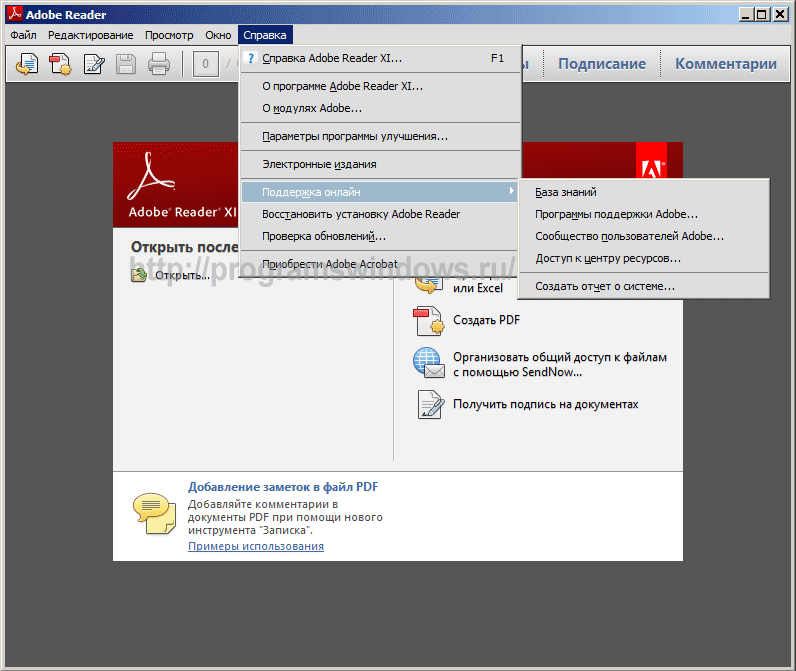 Для этих целей подойдет программа PDFBinder, которую можно скачать и установить себе на компьютер. Наберите в поиске программа PDFBinder скачать бесплатно.
Для этих целей подойдет программа PDFBinder, которую можно скачать и установить себе на компьютер. Наберите в поиске программа PDFBinder скачать бесплатно.
Программа очень маленькая и не займет много места. Правда она на английском языке, но там всего две кнопки и всё понятно без перевода.
Скачать программу PDFBinder можно отсюда
Как скачаете, то запустите файл PDFBinder-v1.2.msi.
Жмем кнопку «Запустить»
В следующем окне жмем кнопку «Next»
В следующем окне опять жмем кнопку «Next»
В следующем делаем то же самое.
Ждем окончания установки.
И жмем кнопку «Close».
Находим программу в меню Пуск.
В окошке программы кликаем по маленькой круглой зеленой кнопке с белым крестиком «Add file…»
В следующем окне выбираем необходимые файлы PDF и жмем кнопку «Открыть».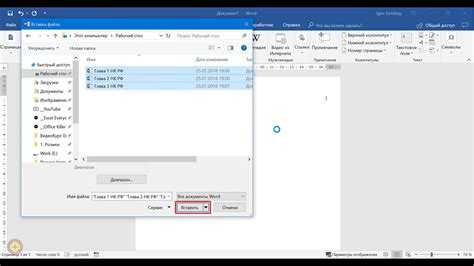
Потом жмем ставшую активной кнопочку с зеленой стрелочкой «Bind!»
Откроется окно, в котором необходимо указать путь для сохранения и задать название нового файла.
После этого откроется новый документ с объединенными файлами.
Выбирайте, какой способ вам больше нравится и дерзайте. Удачи!
Разделение PDF + Объединение PDF
Разделение PDF + Объединение PDF — Icecream Appsru
language
Обзор Возможности Презентация Узнайте больше Помощь Требования
СкачатьМногофункциональная программа для разделения и объединения PDF для вашего ПК. Переключение между несколькими режимами разделения PDF и объединением PDF в 1 клик.
Скачать бесплатно PRO Версия
4.5
на основе 7081 отзывов
Icecream PDF Split & Merge поддерживается на Windows и macOS X устройствах.
Бесплатно
Последовательное разделение и объединение PDF файлов
Разбейте PDF на несколько файлов, а затем при необходимости сразу же соедините PDF в один документ. Все это — всего в несколько кликов.
3 режима работы разделителя PDF
Разделяйте документы тремя способами с помощью нашей программы: разбивайте PDF на одностраничные файлы, разделяйте PDF по диапазонам страниц а также удаляйте ненужные страницы PDF.
Не требуется доступ в интернет
Icecream PDF Split & Merge обрабатывает файлы непосредственно на вашем компьютере. Никакие документы не загружаются на наши или сторонние серверы. Это повышает надежность и скорость разделения и склеивания файлов PDF.
Никакие документы не загружаются на наши или сторонние серверы. Это повышает надежность и скорость разделения и склеивания файлов PDF.
Разделяйте и объединяйте PDF бесплатно
Наслаждайтесь лучшей программой для автономной работы с PDF документами. Бесплатный инструмент для разделения и слияния PDF, без водяных знаков.
Легкость использования
Графический интерфейс программы прост и интуитивно понятен. Перетаскивайте PDF файлы, чтобы добавить их в программу. Разбиение и объединение PDF файлов еще никогда не было таким простым.
Скачайте и попробуйте Icecream PDF Split & Merge бесплатно прямо сейчас!
Скачать бесплатно
Дополнительные возможности программы
Посмотрите видео ниже, чтобы узнать, как с легкостью использовать бесплатный инструмент для работы с PDF-документами.
Разделить PDF на вашем языке
Программа переведена на 50+ языков.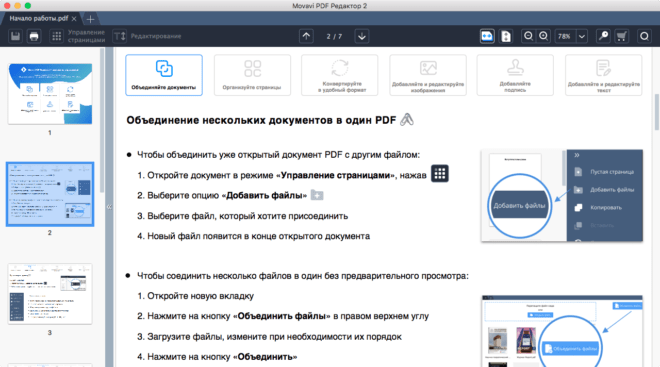 Таким образом, вы можете пользоваться продуктом на своем родном языке.
Таким образом, вы можете пользоваться продуктом на своем родном языке.
Предварительный просмотр PDF документов
Просматривайте файлы перед тем как разбить PDF или соединить PDF, чтобы выбрать определенные страницы или убедиться, что вы добавили нужные файлы. Нет необходимости устанавливать дополнительное программное обеспечение.
Работайте с большими файлами
Разъединяйте PDF или соединяйте PDF любого размера. Количество страниц не ограничено!
Устанавливайте пароль
Защищайте файлы паролем или устанавливайте права доступа в режимах «Разделить PDF» и «Объединить PDF».
Настройте папку вывода
Инструмент для работы с PDF с возможностью выбора места для сохранения: исходная папка, подпапка или любая другая папка на ваше усмотрение.
100% безопасность
Программа работает в автономном режиме на вашем компьютере. Это означает, что ваши документы всегда остаются конфиденциальными с Icecream PDF Split & Merge.
Системные требования
ОС
Windows 11, Windows 10, Windows 8.1, Windows 8, Windows 7, Windows 2003, Windows 2000, Windows Vista, Windows XP, Windows Server 2008
Процессор
Intel®, AMD или любой другой подходящий процессор, 1.33Ghz
Оперативная память
минимум 512MB ОЗУ (1GB для лучшей производительности)
Разрешение монитора
1024×768 минимального разрешения
Место на диске
30MB — 300MB
Языки
Африканский, арабский, белорусский, болгарский, боснийский, чешский, датский, немецкий, греческий, английский, испанский, эстонский, филиппинский, финский, французский, ирландский, хорватский, венгерский, армянский, индонезийский, исландский, итальянский, японский, грузинский, казахский, корейский, латышский, литовский, монгольский, малайский, мальтийский, мьянманский (бирманский), норвежский, голландский, польский, португальский, румынский, русский, сингальский, словацкий, словенский, албанский, сербский, шведский, тайский, турецкий, украинский, вьетнамский, китайский упрощенный
Скачать бесплатно
Версия: 3.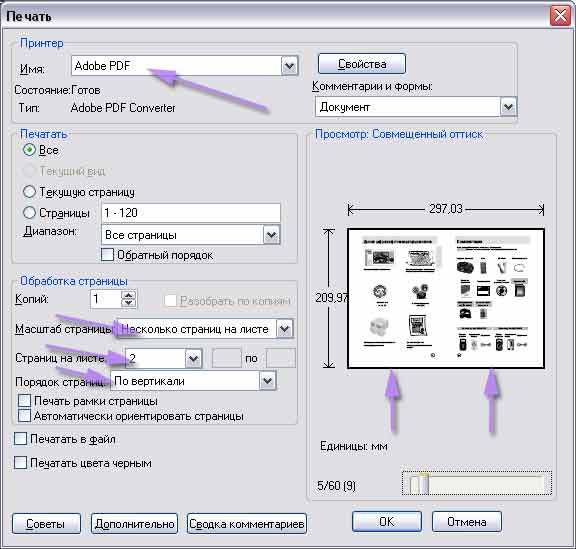 46 —
20.5.2020 (История изменений)
46 —
20.5.2020 (История изменений)
Подпишитесь на важные обновления PDF Split & Merge и другие новости от Icecream Apps
Используя наши сервисы, Вы соглашаетесь на наше использование файлов cookie. Это необходимо для нормального функционирования наших сервисов. ОК
© 2014-2023, Icecream Apps.
Все права защищены
Продукты
PDF Editor Video Editor Video Converter Screen Recorder Ebook Reader Slideshow Maker PDF Converter PDF Split & Merge Image Resizer
Кто мы
Об Icecream Apps Пресс-центр Блог Партнерство
Помощь
Инструкции Техническая поддержка Условия пользования Политика возврата Политика конфиденциальности
Как объединить PDF-файлы в один
Заглянули, чтобы узнать, как объединить PDF-файлы онлайн всего за несколько кликов? Отличный.
PDF-файлы являются одним из наиболее распространенных типов файлов, поскольку они надежны, просты в использовании и читаются в различных операционных системах. PDF-файлы обычно считаются стандартным форматом документов — от корпоративных офисов до ученых.
Итак, если вы ищете подходящие инструменты для объединения PDF-файлов, вы далеко не одиноки. Независимо от того, работаете ли вы над важным рабочим заданием или готовите презентацию, никто не хочет тратить часы на поиск надежных инструментов, чтобы понять, как объединять PDF-файлы.
Но есть и хорошие новости. С помощью Quicktools от Picsart вы можете легко объединять PDF-файлы, не нанося ущерба качеству файла. И вам не нужно загружать какое-либо стороннее программное обеспечение, чтобы начать работу. Итак, давайте начнем.
Содержание
Что такое PDF-файл?
Файлы Portable Document Format (PDF) — это универсально совместимый формат файлов, созданный Adobe. Независимо от того, какое программное обеспечение, аппаратное обеспечение или операционную систему вы используете, файлы PDF — это эффективный способ сохранения, отправки и хранения документов.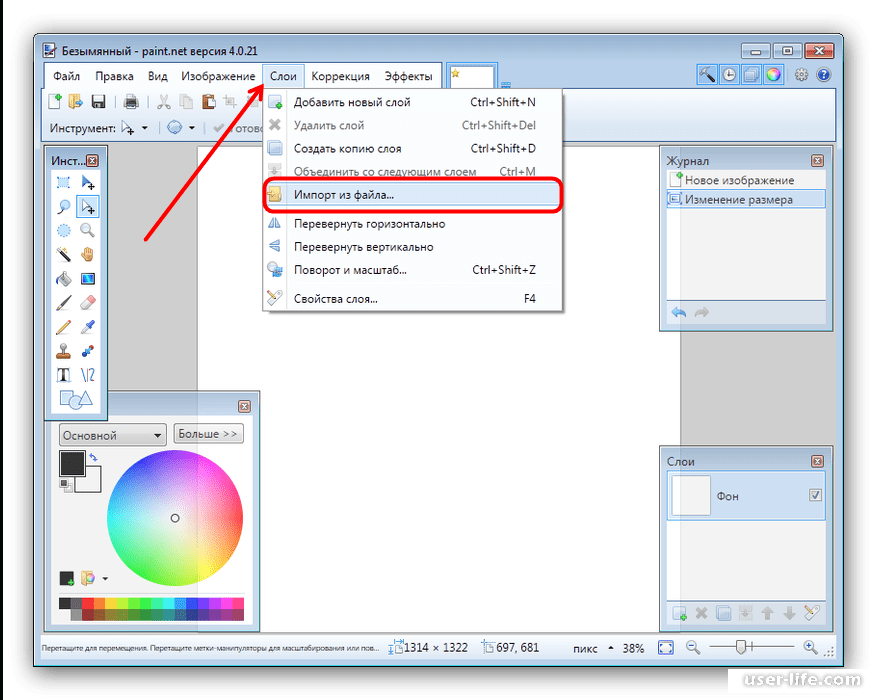
Сегодня PDF является открытым стандартом. В отличие от других форматов файлов, документы PDF могут содержать ссылки, поля форм, аудио, видео и другие мультимедийные данные. Если вы работаете с конфиденциальными документами, вы также можете защитить свои PDF-файлы паролем, чтобы другие пользователи не могли их копировать и редактировать.
Если у вас есть Adobe Acrobat, вы можете легко просматривать и читать PDF-файлы на своем устройстве. Когда вы научитесь объединять PDF-файлы в один документ, вы сможете беспрепятственно обмениваться документами, не беспокоясь об ограничениях на загрузку или проблемах совместимости.
Зачем вам объединять PDF-файлы онлайн?
Независимо от того, заканчиваете ли вы среднесрочное эссе или маркетинговый отчет, возможность легко объединять PDF-файлы онлайн может серьезно сэкономить время. Вот несколько причин, по которым вы можете объединить PDF-файлы.
При объединении PDF-файлов гораздо проще отправлять, делиться и сохранять важные PDF-файлы.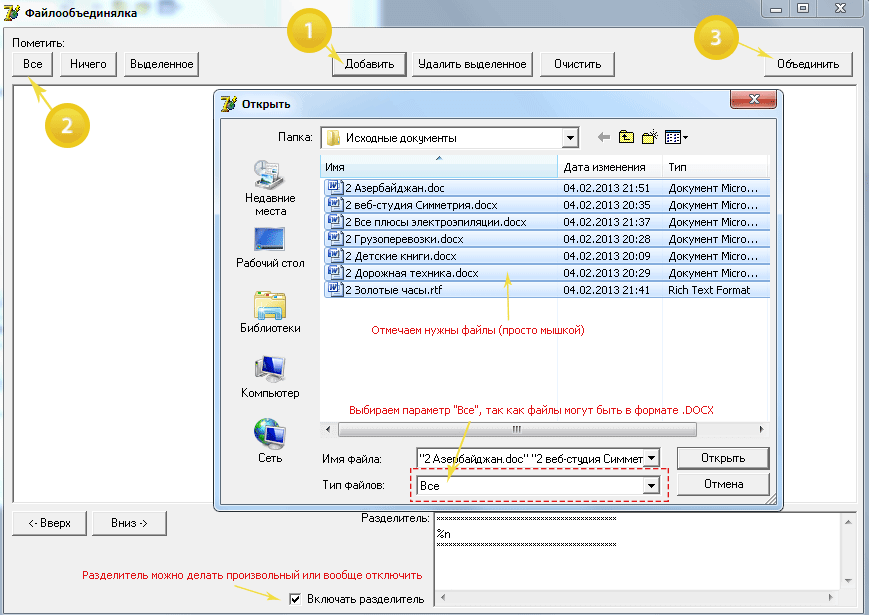 В то же время объединенные файлы могут помочь вам координировать свои действия с соавторами или коллегами для более удобного хранения и просмотра.
В то же время объединенные файлы могут помочь вам координировать свои действия с соавторами или коллегами для более удобного хранения и просмотра.
После соединения PDF-файлов можно организовать, повернуть и изменить порядок отдельных страниц. Затем вы можете поделиться своим объединенным документом с любыми получателями, не беспокоясь об отправке по электронной почте нескольких файлов. Вы даже можете объединить соответствующие файлы в один документ, чтобы вам не приходилось иметь дело с отсутствующими счетами-фактурами, налоговой информацией или другими важными документами.
Если вы не используете инструмент сжатия, файлы PDF могут занимать значительное место на вашем устройстве. Большинство PDF-файлов содержат не только простой текст, но и мультимедийные материалы, трехмерную графику и таблицы, что может привести к большому размеру файла.
Чем больше отдельных PDF-файлов вы сохраните, тем больше ненужного места вы займете на своем компьютере, планшете или телефоне. К счастью, когда вы объединяете PDF-файлы, вы можете объединять PDF-файлы в один документ, не беспокоясь о ценном пространстве для хранения.
К счастью, когда вы объединяете PDF-файлы, вы можете объединять PDF-файлы в один документ, не беспокоясь о ценном пространстве для хранения.
Объединенные PDF-файлы гораздо более устойчивы и экологичны, чем печать и сканирование нескольких документов. Хотя это может показаться простой задачей, печать отдельных файлов может отнимать много времени. Подумайте об этом: вам нужно открывать каждый файл, переходить к экрану печати и ждать, пока принтер закончит печать вашего документа. Это может занять еще больше времени, если вы печатаете таблицы, изображения или другие мультимедийные материалы.
Хорошие новости? Когда вы научитесь объединять PDF-файлы в Интернете, вы сможете печатать двусторонние страницы, чтобы сэкономить на чернилах и бумаге. Беспроигрышный.
Если вы работаете над большим проектом с несколькими участниками, вам, вероятно, придется работать в нескольких операционных системах, чтобы завершить проект. К сожалению, не все типы файлов работают на всех устройствах.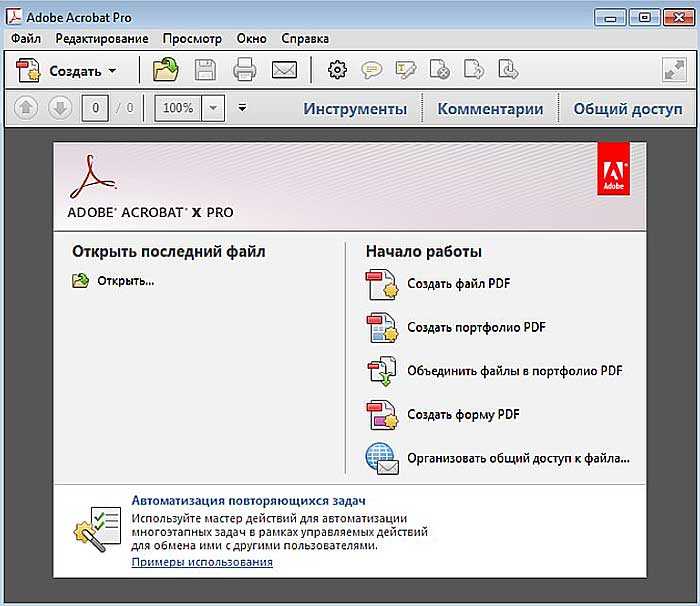 И если участник не может получить доступ к файлу, это только замедлит работу всех остальных.
И если участник не может получить доступ к файлу, это только замедлит работу всех остальных.
К счастью, вы можете преобразовывать файлы и объединять несколько PDF-файлов, чтобы создать легко распространяемый PDF-документ. PDF-файлы доступны практически на всех операционных системах и устройствах, поэтому вам не придется иметь дело с отсутствующими шрифтами или проблемами с форматированием таблиц. Благодаря объединению PDF-файлов в один файл каждый может легко открывать и просматривать документы.
Можно ли бесплатно объединять PDF-файлы онлайн?
Да, вы можете легко бесплатно объединять PDF-файлы онлайн, даже если вы не технический специалист. Несмотря на то, что существует множество онлайн-инструментов для объединения файлов PDF, важно найти инструменты PDF, которые эффективны и не содержат вирусов. Никто не хочет тратить часы на реорганизацию PDF-файлов или решение проблем с форматированием — от заданий в последнюю минуту до срочных счетов клиентов.
Не знаете, с чего начать? Используя Quicktools от Picsart, вы можете легко объединить PDF-файлы всего за несколько секунд. Quicktools, наш набор бесплатных инструментов для редактирования изображений, может без проблем объединять PDF-файлы в один документ, независимо от того, объединяете ли вы несколько файлов или завершаете крупный проект.
Quicktools, наш набор бесплатных инструментов для редактирования изображений, может без проблем объединять PDF-файлы в один документ, независимо от того, объединяете ли вы несколько файлов или завершаете крупный проект.
Как лучше всего соединить файлы PDF?
С помощью Quicktools от Picsart можно легко и быстро объединять PDF-файлы онлайн. Используя наш бесплатный инструмент Merge PDF, вы можете объединить несколько PDF-файлов в один документ, чтобы сэкономить время, место для хранения и душевное спокойствие.
Даже если у вас мало времени, вы можете объединить файлы за считанные секунды, не загружая дорогое программное обеспечение. Наше бесплатное слияние PDF также не требует оплаты или регистрации. Кроме того, объединение файлов занимает всего несколько секунд, даже если вы объединяете большой проект или отчет.
Если вы объединяете конфиденциальные файлы, можете быть уверены, что мы надежно сохраним ваш файл. Когда вы объединяете PDF-файлы онлайн с помощью Quicktools, мы удалим ваш файл через два часа, поэтому вам не придется беспокоиться о проблемах с безопасностью.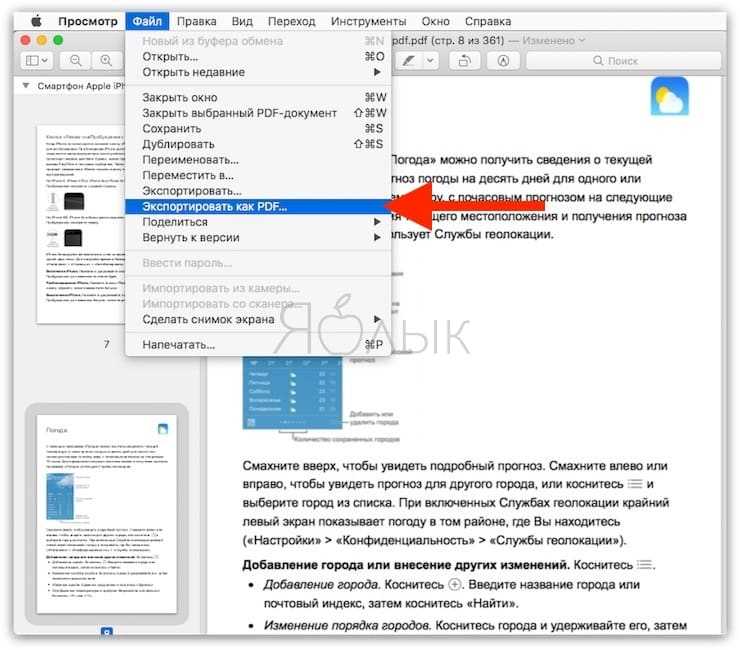
С нашими бесплатными инструментами PDF все, что вам нужно сделать, это загрузить файлы PDF, изменить их порядок и объединить в один документ. Лучшая часть? Использование Quicktools не требует обучения, поэтому, даже если вы не знаете, как объединять PDF-файлы, вы можете завершить свой проект всего за несколько кликов.
Если вам нужно внести какие-либо другие изменения, Quicktools может спасти положение. С помощью нашего бесплатного онлайн-редактора фотографий вы можете воспользоваться расширенными инструментами редактирования для создания собственных цветовых палитр, добавления текста к фотографиям или изменения размера изображений. Quicktools также содержит инструменты PDF для преобразования и сжатия файлов PDF.
Как объединить PDF-файлы
Объединив PDF-файлы в один основной документ, вы значительно облегчите себе жизнь. Объединив несколько файлов, вы можете легко хранить, просматривать и отправлять документы, не теряя ценного места для хранения и ключевой информации.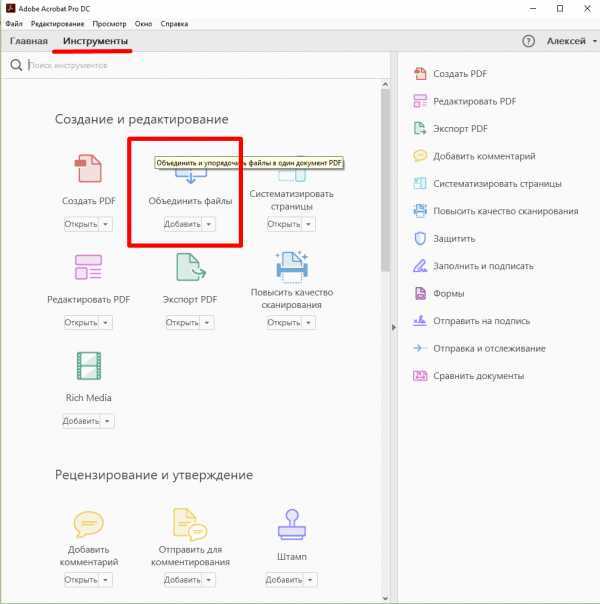
С помощью Quicktools вы можете без проблем объединять PDF-файлы онлайн. Одним нажатием кнопки вы можете объединить PDF-файлы в профессиональный документ, чтобы сосредоточиться на более важных вещах в течение дня. Вот как объединить PDF-файлы с Quicktools.
В Интернете:
1. Откройте инструмент Quicktools Merge PDF.
2. Перетащите файл PDF в пунктирную рамку. Или нажмите Выберите PDF-файл , чтобы загрузить PDF-файл из вашей библиотеки.
3. После загрузки первого PDF-файла выберите Загрузить дополнительные файлы , чтобы начать объединение документов. Если вам нужно изменить порядок файлов PDF, используйте инструмент перетаскивания на правой панели инструментов, чтобы расположить документы в нужном порядке.
4. Когда вы закончите загрузку документов, нажмите Объединить , чтобы объединить PDF-файлы.
5. Поздравляем! Вы создали один документ из ваших PDF-файлов. Теперь нажмите Загрузите , чтобы загрузить многостраничный PDF-файл.
Поздравляем! Вы создали один документ из ваших PDF-файлов. Теперь нажмите Загрузите , чтобы загрузить многостраничный PDF-файл.
Рекомендуемые статьи:
- 10 типов файлов изображений и способы изменения форматов
- Как создать файл PDF за 4 простых шага
- Как сделать изображение прозрачным?
Picsart — это платформа для редактирования фотографий и видео и творческое сообщество. Его инструменты на базе искусственного интеллекта входят в 20 самых загружаемых приложений в мире с более чем 150 миллионами активных пользователей в месяц и позволяют создателям всех уровней создавать, редактировать, рисовать и делиться контентом где угодно. Платформа собрала одну из крупнейших в мире коллекций контента с открытым исходным кодом, включая фотографии, наклейки, фоны, шаблоны и многое другое. Используется потребителями, маркетологами, создателями контента и предприятия Инструменты Picsart удовлетворяют как личные, так и профессиональные потребности в области дизайна.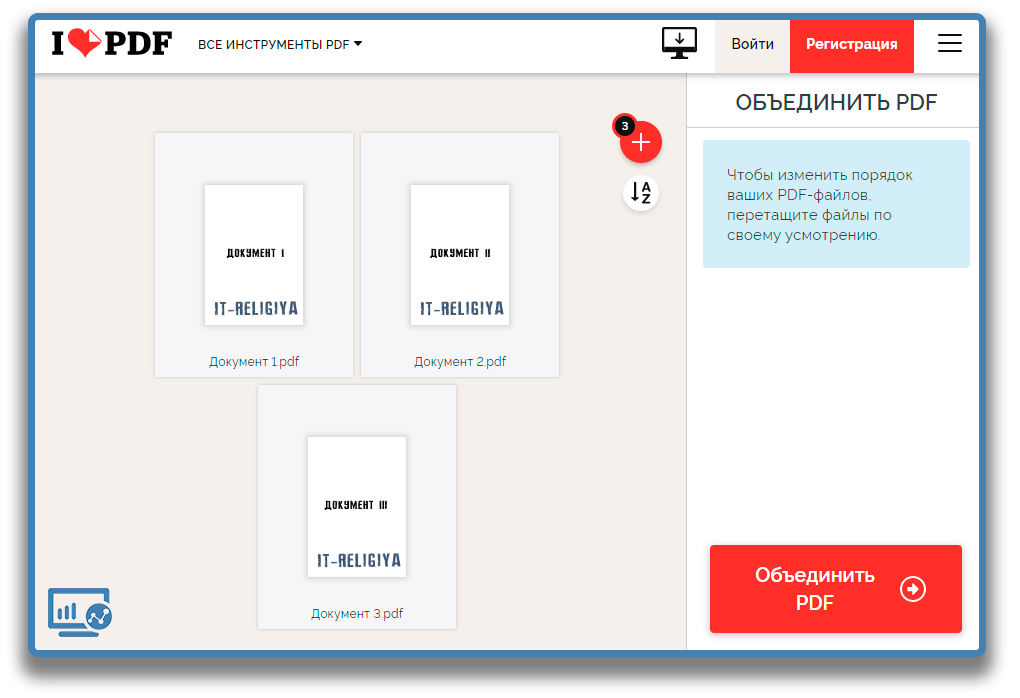 Picsart сотрудничает с крупными артистами и брендами, такими как BLACKPINK, Taylor Swift, Lizzo, Ariana Grande, Warner Bros. Entertainment, iHeartMedia, Condé Nast и другими. Загрузите приложение или начните редактировать в Интернете сегодня и обновите до Gold , чтобы получить премиальные привилегии!
Picsart сотрудничает с крупными артистами и брендами, такими как BLACKPINK, Taylor Swift, Lizzo, Ariana Grande, Warner Bros. Entertainment, iHeartMedia, Condé Nast и другими. Загрузите приложение или начните редактировать в Интернете сегодня и обновите до Gold , чтобы получить премиальные привилегии!
2 интеллектуальных способа объединения/объединения/объединения PDF-файлов в один PDF-файл
2 интеллектуальных способа объединения/объединения/объединения PDF-файлов в один PDF-файл В наше время людям нужны более умные способы выполнения любой задачи. То же самое и с файлами PDF. Было обнаружено, что люди обычно хранят свои важные файлы в формате PDF, который считается безопасным форматом. Наличие различных PDF-файлов усложняет управление ими, и для этого решение состоит в том, чтобы объединить эти файлы. В этой статье обсуждается тот же вопрос с различными способами объединения PDF-документов.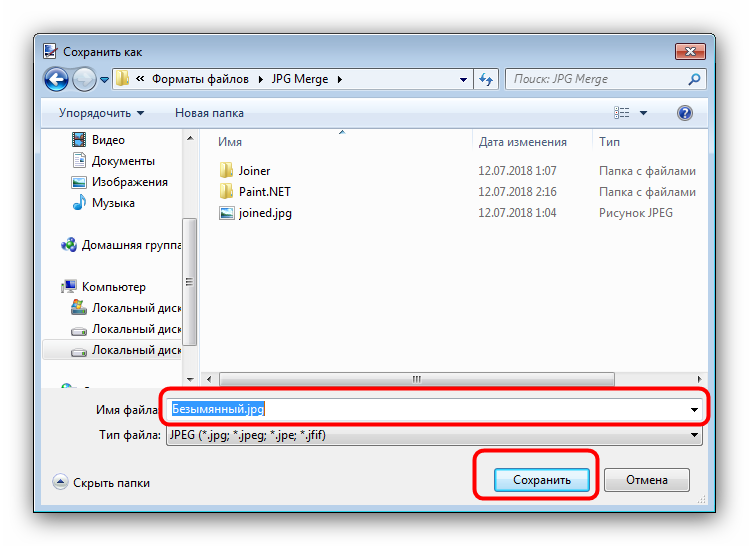
Преимущества объединения различных PDF-файлов в один
Давайте сначала обсудим преимущества объединения различных PDF-файлов –
- Простое управление файлами управление файлами проще.
- Для организации данных в одном месте
Объединение нескольких документов PDF в один позволяет хранить их в одном месте и удобно организовать. - Печать «все в одном»
Открытие каждого файла PDF и последующая печать — утомительная задача. Объединение их в один — лучший способ легко распечатать их.
Вопросы, связанные с объединением PDF
Я работаю в бухгалтерии и мне приходится иметь дело с различными файлами PDF. В конце концов, печать этих файлов и управление ими становятся для меня сложными. Я решил объединить несколько PDF-файлов в один PDF-файл, чтобы мне было проще управлять ими. Итак, может ли кто-нибудь предложить быстрое решение для объединения разных файлов PDF в один?
Как объединить разные PDF-файлы в один?
Пользователям доступны два решения для объединения нескольких PDF-файлов в один.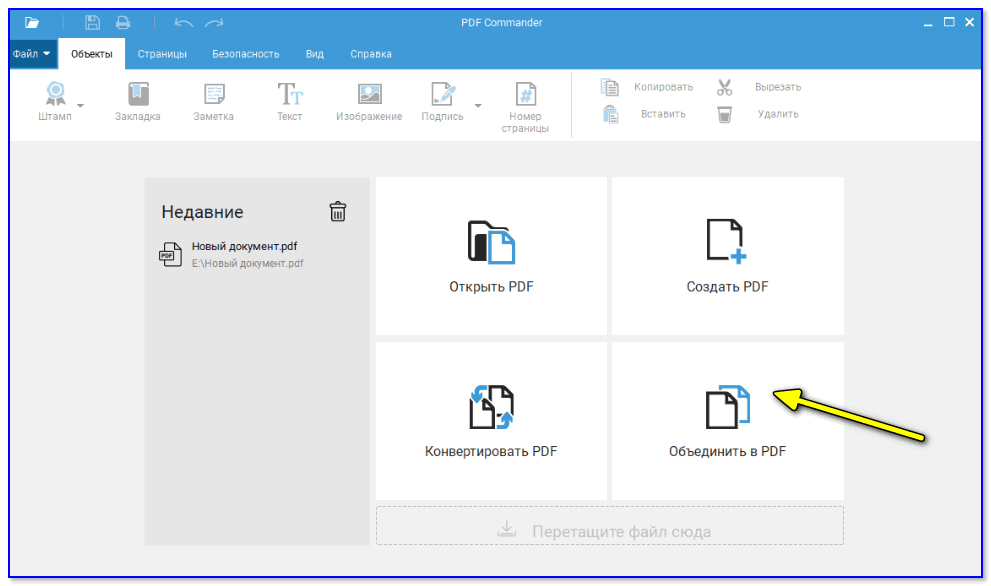
Решение 1. Использование Adobe Acrobat Pro
Adobe Acrobat Pro — это инструмент, который пользователи могут использовать для простого объединения файлов PDF. Пользователи должны платить за это. Однако предоставляется бесплатная демоверсия на 7 дней.
Узнайте, как объединить несколько файлов PDF в один с помощью Adobe Acrobat Pro DC –
1. Прежде всего, загрузите и установите Adobe Acrobat Pro DC в вашей системе.
2. Перейдите на вкладку Инструменты в левой части мастера.
3. Выберите опцию Объединить файлы .
4. После этого нажмите Добавить файлы и выберите файлы PDF для объединения.
5. Пользователи могут упорядочивать файлы PDF в соответствии со своими потребностями. Как только это будет сделано, нажмите кнопку Объединить файлы .
6. Наконец, нажмите кнопку Сохранить .
Что делать, если файлы PDF заблокированы?
Если у пользователей есть файлы, защищенные паролем, их сначала необходимо разблокировать.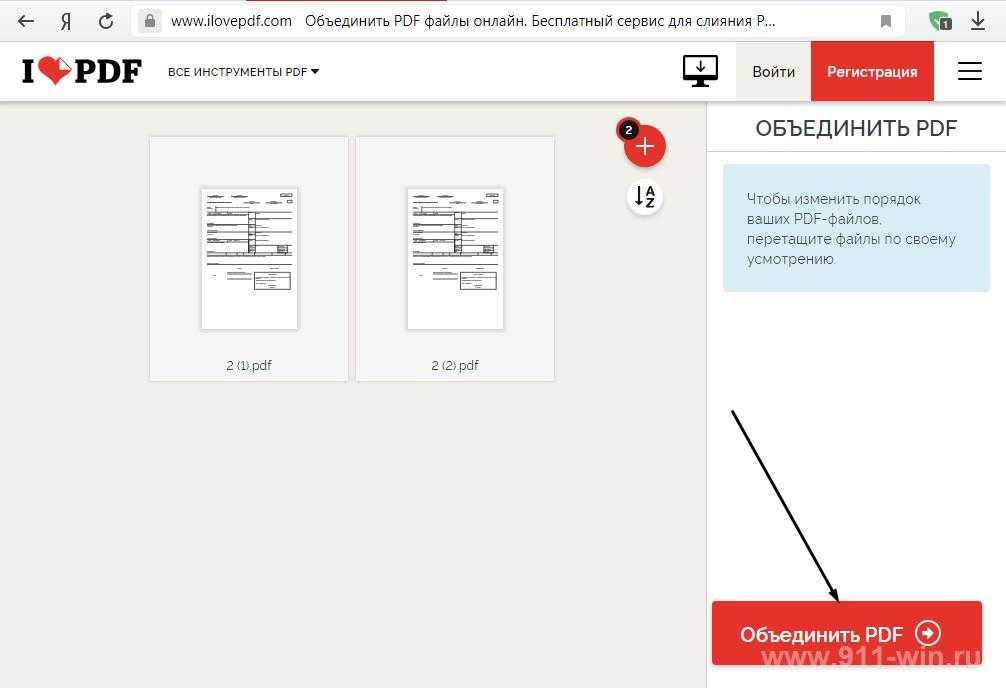 Для этого пользователи могут попробовать инструмент разблокировки PDF, который является безопасным и быстрым способом удаления пароля из заблокированных файлов PDF. Теперь пользователи могут легко объединять PDF-файлы в один документ.
Для этого пользователи могут попробовать инструмент разблокировки PDF, который является безопасным и быстрым способом удаления пароля из заблокированных файлов PDF. Теперь пользователи могут легко объединять PDF-файлы в один документ.
Решение 2. Автоматизированное решение
Есть вероятность, что у людей нет приложения Adobe Acrobat. В таком случае предлагается использовать альтернативы, такие как Softaken PDF Merge Tool. Утилита настолько проста для понимания и имеет опцию «Добавить файл» или «Добавить папку». Кроме того, вы можете удалить пароль из заблокированных PDF-файлов и снять ограничения на их редактирование, копирование и печать.
3 простых шага для объединения PDF-файлов в один PDF-файл
Выполните указанные шаги с помощью инструмента и плавно объедините различные PDF-файлы в один –
1. Загрузите, запустите и запустите инструмент в вашей системе Windows.
2. Выберите параметр Один/несколько PDF или Папка и добавьте файлы PDF.